Oldja fel az Apple ID azonosítóját, távolítsa el a képernyőn megjelenő jelszót, kerülje meg az áttekintési időt.
- Nyissa fel az Apple ID-t
- Az iCloud aktiválási zár megkerülése
- Doulci iCloud feloldó eszköz
- Factory Az iPhone feloldása
- Az iPhone jelszó megkerülése
- Állítsa vissza az iPhone jelszavát
- Nyissa fel az Apple ID-t
- Oldja fel az iPhone 8 / 8Plus zárolását
- iCloud zár eltávolítása
- iCloud Unlock Deluxe
- iPhone Lock Screen
- Oldja fel az iPad zárolását
- Oldja fel az iPhone SE alkalmazást
- Oldja fel a Tmobile iPhone alkalmazást
- Távolítsa el az Apple ID jelszavát
Részletes útmutató a korlátozások eltávolításáról az iPhone készüléken
 Frissítve: Lisa Ou / 02. április 2024. 09:30
Frissítve: Lisa Ou / 02. április 2024. 09:30Tud valaki arról, hogyan lehet kikapcsolni a korlátozásokat iOS-eszközökön, például iPhone-on? Helló! Nemrég szóltam a barátomnak, hogy állítson be korlátozásokat a készülékemre a Képernyőidő funkció segítségével, mivel a kishúgom kölcsönvette. De most, hogy visszakaptam, nehezen férek hozzá iPhone-om egyes funkcióihoz, és nem tudom, hogyan kapcsoljam ki. Kérem, remélem valaki tud segíteni.
Az olyan mobileszközök, mint az iPhone, manapság elengedhetetlenné váltak világunkban. Az emberek kommunikációra, szabadidős tevékenységre és egyéb tevékenységekre használják. Azonban bosszantó lehet, ha a korlátozások miatt nem férhet hozzá teljes mértékben eszköze funkcióihoz vagy képességeihez. Megakadályozza, hogy különféle funkciókat használjon az iPhone-on, attól függően, hogy hogyan lett beállítva.
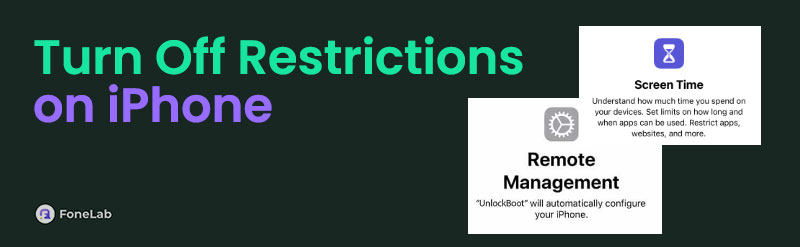
Mielőtt azonban továbblépne, el kell gondolkodnia azon, hogy miről szól ez a korlátozás, és mit tehet az eszközzel. Ha igen, akkor jó helyen járt, mivel ez a cikk azzal foglalkozik, hogy mit kell tudni az iPhone Képernyőidő és -korlátozás funkciójáról. Ezenkívül megvitatjuk azokat a stratégiákat, amelyek segítenek kikapcsolni és sikeresen kezelni. Így nyugodtan lépj lejjebb.

Útmutató
1. rész. Mik az iPhone korlátozásai
A Korlátozások funkció a Képernyőidő alatt található iPhone-on. Ha engedélyezi, az eszköz lehetővé teszi, hogy korlátozza az alkalmazásokat, funkciókat, folyamatokat és egyéb tevékenységeket. Hatékony a szülői nevelés számára, mivel lehetővé teszi annak szabályozását, hogy gyermekei mit láthatnak és férhetnek hozzá iPhone-jukon. Ezenkívül szűri a tartalmat, és megakadályozza az eszköz jogosulatlan használatát.
Ezen túlmenően ez a funkció az eszköz felhasználói adatainak védelméről is jól ismert. Ha megengedi valakinek, hogy kölcsönadja az iPhone-ját, a korlátozások megakadályozzák, hogy olyan dolgokhoz férhessenek hozzá, amelyeket nem akarnak nyilvánosságra hozni. Például beállíthat egy adott alkalmazást Nem engedélyezett értékre. Ezt követően az iPhone-t használó személy nem tudja megnyitni, hacsak nem módosítja a korlátozásokat.
Eközben az iTunes vagy az App Store áruházból történő vásárlások megakadályozása is lehetséges a Korlátozások funkcióval. Ha nem engedi, akkor bárki, aki megpróbál vásárolni valamit az említett üzletekben, sikertelen lesz, ami nagyon hasznos, ha egy gyermek használja az eszközt. De ha iPhone-ját visszaküldték, és ki szeretné kapcsolni, kérjük, ellenőrizze a következő részeket.
A FoneLab iOS Unlocker segítségével könnyedén törölheti a jelszót, eltávolíthatja az Apple ID-t és az idő-kódot.
- Törölje az iPhone, iPad és iPod Touch jelkódját.
- Távolítsa el az Apple ID-t, ha elfelejtette az Apple ID-t vagy a jelszót.
- A képernyő időbeli korlátozási jelszavának megkerülése az adatok elvesztése nélkül.
2. rész: A korlátozások kikapcsolása az iPhone készüléken
A Korlátozások funkció beállítása és megértése zavaró lehet, különösen az első próbálkozásra. De ne aggódj; a kikapcsolása nem olyan bonyolult. Valójában a folyamat gyors és kényelmes, lehetővé téve a funkció perceken belüli kikapcsolását. Miután kikapcsolta a korlátozásokat az iPhone-on, ne feledje, hogy az eszköz eltávolítja az összes beállított korlátozást. Lehet, hogy csak negatívnak tűnik, de még ha kikapcsolja is a korlátozásokat, iPhone-ja védett marad, mivel az Apple eszközökről ismert, hogy magas szintű biztonsággal rendelkeznek.
Kövesse az alábbi egyszerű folyamatot, hogy megértse, hogyan kapcsolhatja ki a korlátozásokat az iPhone-on:
1 lépésNyissa meg a készülékét beállítások alkalmazást a kezdőképernyőről, majd menjen a Képernyőidő szakasz. A következő képernyőn ki kell választania a Tartalmi és adatvédelmi korlátozások fület, és írja be a Képernyőidő jelszó korábban beállítottad.
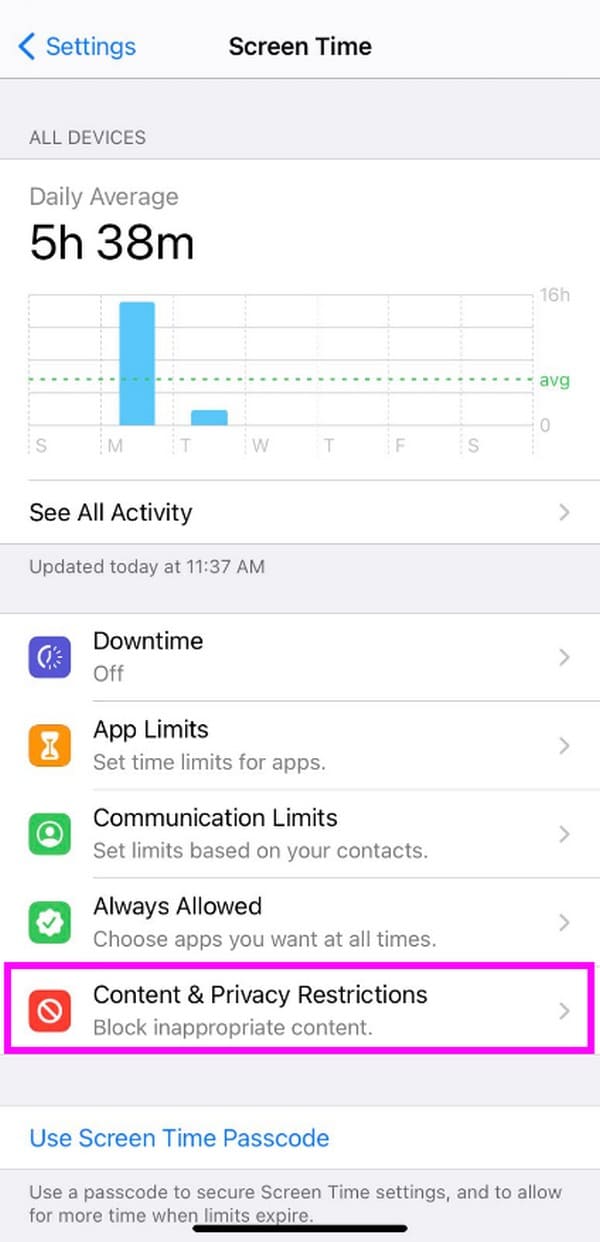
2 lépésMiután elérte a funkciót, érintse meg a mellette lévő kapcsolót Tartalmi és adatvédelmi korlátozások tetején a Korlátozások kikapcsolásához iPhone-ján. Eközben a korlátozásokat egyenként is kikapcsolhatja, ha megérinti az alábbi lehetőségeket, és nem engedélyezett értékre állítja őket.
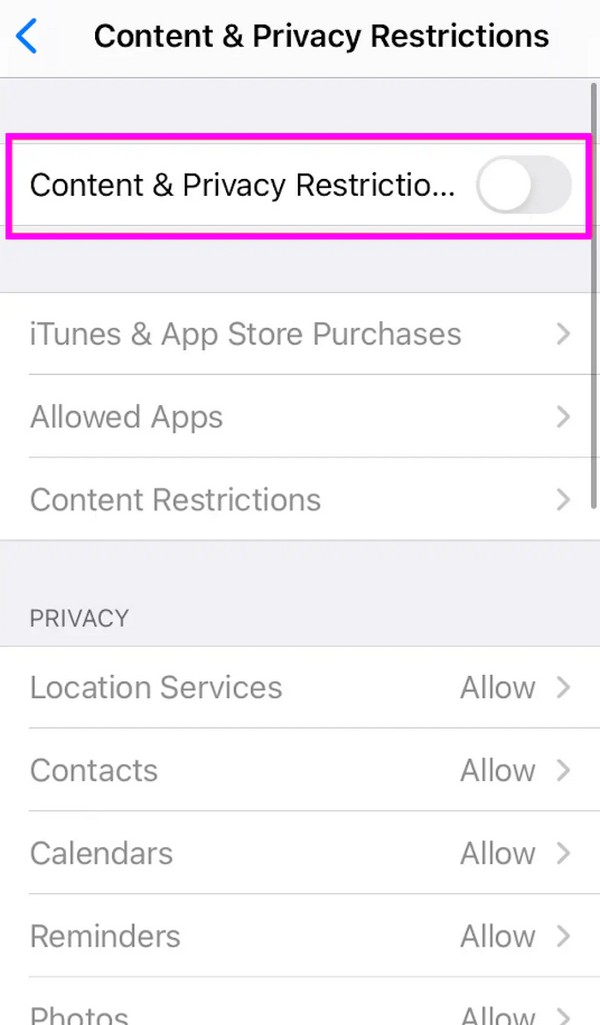
Mint bizonyára tudja, a Korlátozások vagy a Képernyőidő funkció kikapcsolásához jelszó szükséges. Ezért az alábbiakban egy bónuszprogramot készítettünk, ha hirtelen elfelejtené a sajátját. Segít a korlátozások deaktiválásában jelszó nélkül, ezért nézze meg.
3. rész. A korlátozások kikapcsolása jelszó nélkül az iPhone készüléken
Az alábbiakban bemutatjuk a 2 leghatékonyabb stratégiát az iPhone korlátozásainak jelszó nélküli kikapcsolására. Egyszerűen válassza ki, melyik eljárást részesíti előnyben, különösen azért, mert különböző funkciókat és előnyöket kínálnak.
Próbálja ki a FoneLab iOS Unlockert
FoneLab iOS feloldó egy megbízható feloldó eszköz, amely eltávolítja a zárakat és korlátozásokat iPhone-on és más iPadOS- vagy iOS-eszközökön. A program Képernyőidő funkciójában navigálva gyorsan elérheti és eltávolíthatja az Ön vagy mások által az eszközön beállított korlátozásokat. Ami még előnyösebb, hogy nem kéri az adatok törlését. Más képernyőidő-eltávolítókkal ellentétben ezzel az eszközzel adatvesztés nélkül megkerülheti a korlátozásokat.
A FoneLab iOS Unlocker segítségével könnyedén törölheti a jelszót, eltávolíthatja az Apple ID-t és az idő-kódot.
- Törölje az iPhone, iPad és iPod Touch jelkódját.
- Távolítsa el az Apple ID-t, ha elfelejtette az Apple ID-t vagy a jelszót.
- A képernyő időbeli korlátozási jelszavának megkerülése az adatok elvesztése nélkül.
Eközben később a FoneLab iOS Unlocker egyéb funkcióit is élvezheti. Ha például egy elfelejtett jelszó miatt hirtelen ki van zárva az iPhone-ból, többé nem kell aggódnia, hogy hozzáférhet. Mivel ez a program telepítve van a számítógépére, gyorsan navigáljon a Jelszó törlése funkciójában, és a probléma azonnal megoldódik.
Használja az alábbi, fájdalommentes útmutatót példaként arra, hogyan kapcsolhatja ki az iPhone korlátozásait jelszó nélkül FoneLab iOS feloldó:
1 lépésNyissa meg a FoneLab iOS Unlocker fő webhelyét, majd válassza a lehetőséget ingyenes letöltés a bal oldali oldalán. Ezután a telepítő letöltődik, ezért nyissa meg a mentés után a telepítés elindításához. Később a program megjelenít egy Start gombot, amely lehetővé teszi az eszköz elindítását a számítógépen.
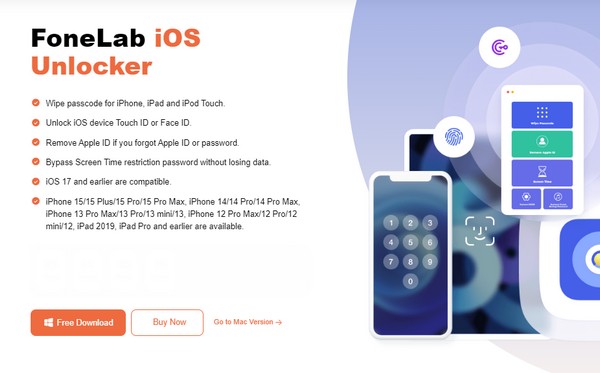
2 lépésAmikor a program főképernyője megjelenik, válassza ki a Képernyőidő funkciót az alsó területen, és csatlakoztassa iPhone-ját hozzá villámkábellel. Ezenkívül meg kell érintenie a Trust elemet, amint megjelenik az iPhone képernyőjén, majd kattintson a gombra Rajt ezt követően a program felületén.

3 lépésAz iPhone képernyőidő vagy a korlátozások jelszava néhány pillanattal később törlődik. Ezután nyugodtan állítson be egy másik kívánt jelszót. Így feldolgozhatja vele az előző módszert az iPhone beállításaiban, és kikapcsolhatja a korlátozásokat.
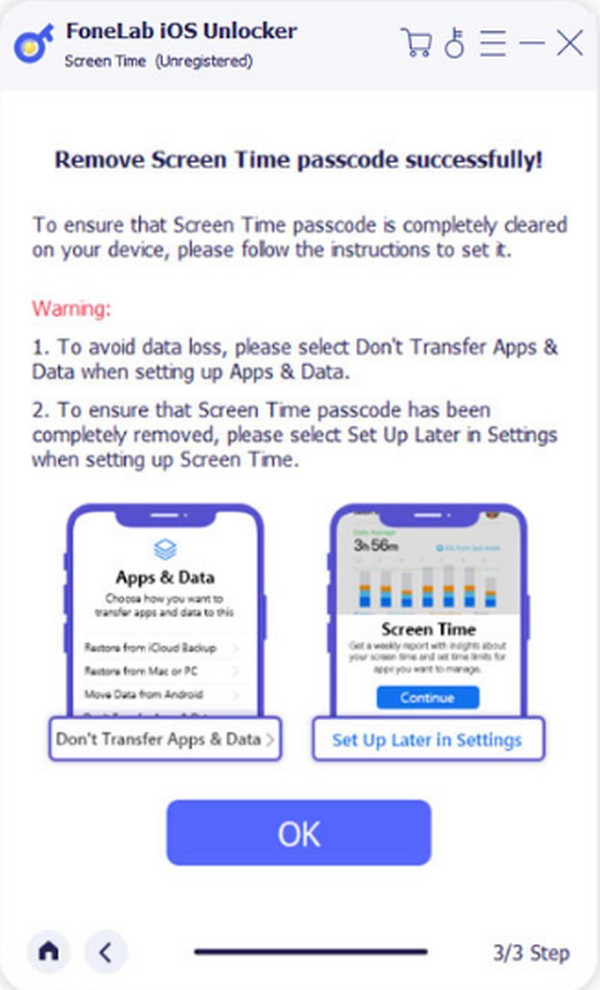
A FoneLab iOS Unlocker segítségével könnyedén törölheti a jelszót, eltávolíthatja az Apple ID-t és az idő-kódot.
- Törölje az iPhone, iPad és iPod Touch jelkódját.
- Távolítsa el az Apple ID-t, ha elfelejtette az Apple ID-t vagy a jelszót.
- A képernyő időbeli korlátozási jelszavának megkerülése az adatok elvesztése nélkül.
Az iTunes vagy a Finder használatával
Másrészt az iTunes és a Finder hivatalos Apple-szolgáltatások, amelyek támogatják a helyreállítást. Miután csatlakoztatta iPhone-ját ezen programok egyikéhez, visszaállíthat és törölhet mindent az iPhone-on, beleértve a korlátozásokat is. De ahogy olvastad, nem csak a korlátozásokat kapcsolja ki. Az eszköz összes tartalma eltűnik, ezért alaposan fontolja meg ezt a módszert.
Az alábbi egyszerű lépések segítségével meghatározhatja, hogyan távolíthatja el az iPhone korlátozásait jelszó nélkül az iTunes vagy a Finder segítségével:
1 lépésAttól függően, hogy mi érhető el a számítógépén, indítsa el az iTunes vagy a Finder alkalmazást. Ezután csatlakoztasson egy villámkábelt iPhone-jához, hogy összekapcsolja a programmal, majd kattintson egyszer a nevére vagy szimbólumára Kereső or iTunes észleli a készüléket.
2 lépésAz iTunes alkalmazásban válassza ki a Összegzésként fület a következő felületen, de kattintson a gombra általános lapon a Finderben. Amikor megjelennek az iPhone vagy iOS adatai, kattintson a gombra visszaállítása iPhone az eszköz tartalmának törléséhez, beleértve a korlátozásait is.
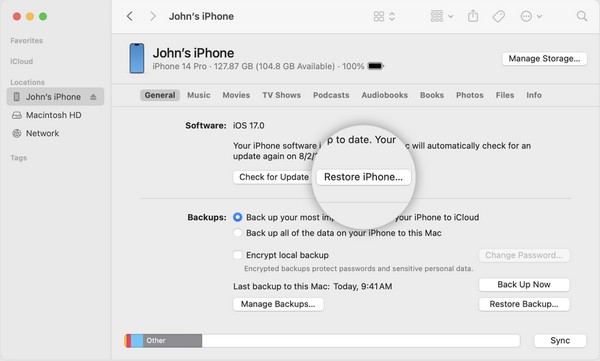
Megjegyzés: A Finder be van építve a későbbi macOS-verziókba, míg az iTunes elérhető Windows és régebbi macOS rendszerekhez. Tehát azt használja, amelyik telepítve van vagy kompatibilis a számítógépével.
A FoneLab iOS Unlocker segítségével könnyedén törölheti a jelszót, eltávolíthatja az Apple ID-t és az idő-kódot.
- Törölje az iPhone, iPad és iPod Touch jelkódját.
- Távolítsa el az Apple ID-t, ha elfelejtette az Apple ID-t vagy a jelszót.
- A képernyő időbeli korlátozási jelszavának megkerülése az adatok elvesztése nélkül.
4. rész. GYIK a korlátozások kikapcsolásával kapcsolatban az iPhone készüléken
Honnan lehet tudni, hogy az iPhone korlátozott?
Menj a általános > Rólunk szakaszt az iPhone-on beállítások. Ha látsz egy "Nincs SIM korlátozás" üzenet a Carrier Lock mellett, ez azt jelenti, hogy eszköze nincs zárolva vagy nincs korlátozva.
Lehetséges-e újra beállítani a korlátozásokat kikapcsolásuk után?
Igen, ez az. Bármikor újra beállíthatja az első alkalommal elvégzett folyamatok megismétlésével. Így könnyebb lesz, mivel korábban már megtette.
Az iPhone korlátozása jó lépés az eszköz biztonságosabbá tétele érdekében. De ha hibázik, és hirtelen nem tud teljesen hozzáférni iPhone-jához a Képernyőidő funkció miatt, használja FoneLab iOS feloldó bármikor.
A FoneLab iOS Unlocker segítségével könnyedén törölheti a jelszót, eltávolíthatja az Apple ID-t és az idő-kódot.
- Törölje az iPhone, iPad és iPod Touch jelkódját.
- Távolítsa el az Apple ID-t, ha elfelejtette az Apple ID-t vagy a jelszót.
- A képernyő időbeli korlátozási jelszavának megkerülése az adatok elvesztése nélkül.
